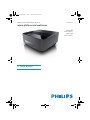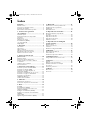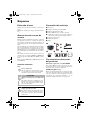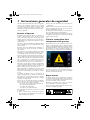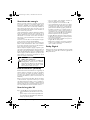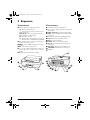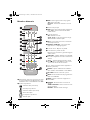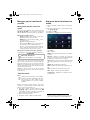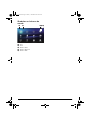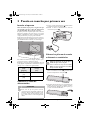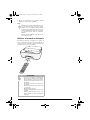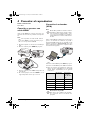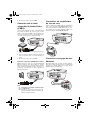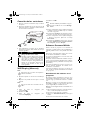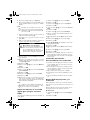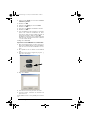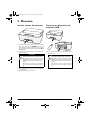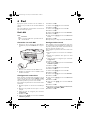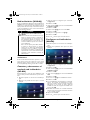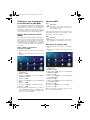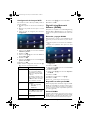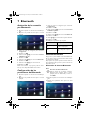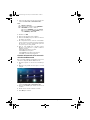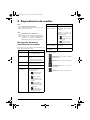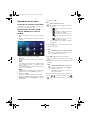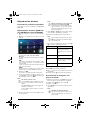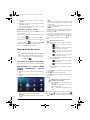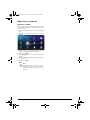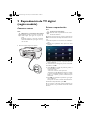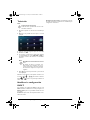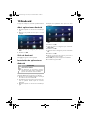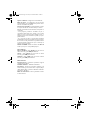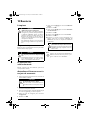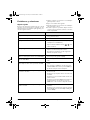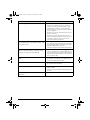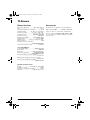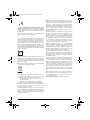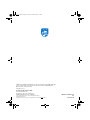ES
Screeneo
Manual del usuario
Register your product and get support at
www.philips.com/welcome
HDP1550
HDP1550TV
HDP1590
HDP1590TV
LU UST.book Page 1 Jeudi, 11. décembre 2014 10:00 10
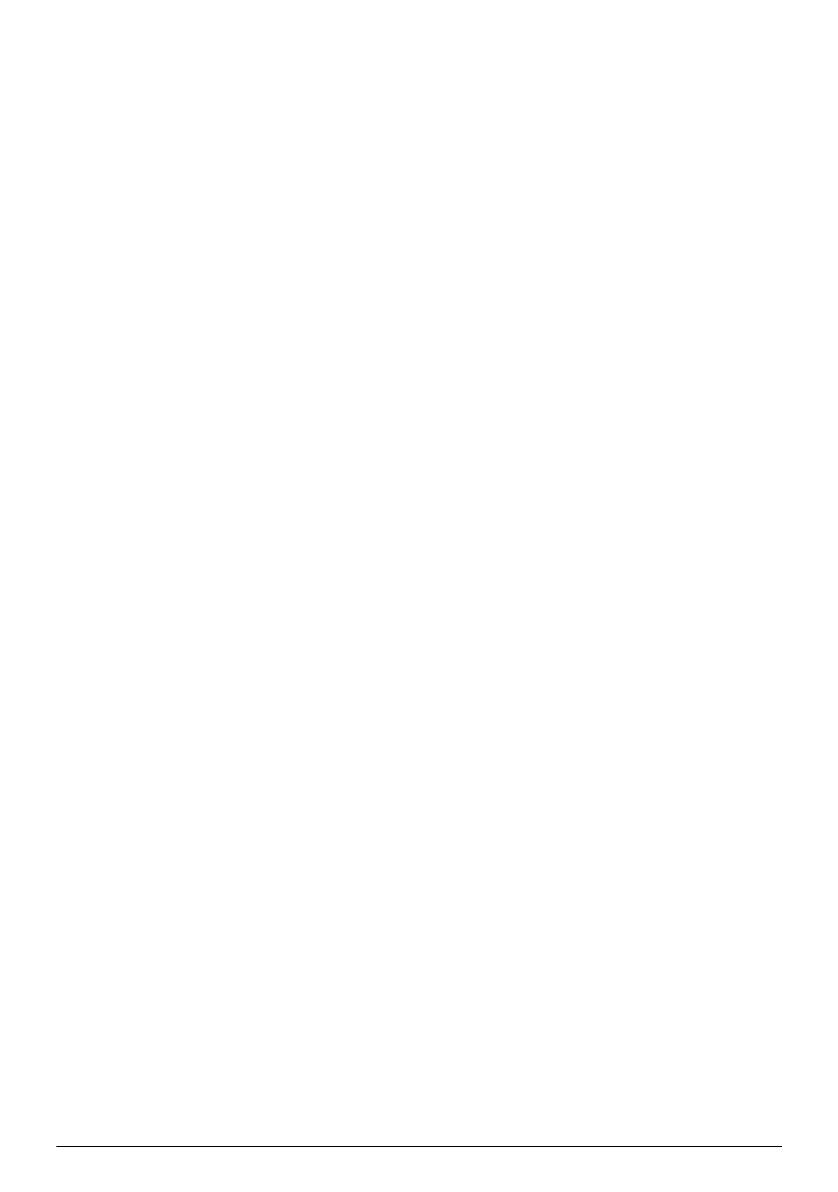
2 Philips · HDP15x0 & HDP15x0TV
Índice
Esquema .................................................... 3
Estimado cliente .................................................................. 3
Acerca de este manual de usuario .................................. 3
Contenido del embalaje ..................................................... 3
Características destacadas del producto ....................... 3
1 Instrucciones generales
de seguridad.............................................. 4
Instalar el aparato ................................................................ 4
Control automático de la temperatura
del aparato ............................................................................ 4
Reparaciones ........................................................................ 4
Suministro de energía ........................................................ 5
Red inalámbrica (WLAN) .................................................. 5
Uso de las gafas 3D ............................................................ 5
Dolby Digital ........................................................................ 5
2 Esquema ............................................... 6
Vista frontal .......................................................................... 6
Vista trasera ......................................................................... 6
Mando a distancia ................................................................ 7
Navegar por la interfaz de usuario ................................. 8
Esquema de las funciones de menú ................................. 8
Símbolos en la barra de estado ........................................ 9
3 Puesta en marcha por
primera vez............................................. 10
Instalar el aparato ............................................................. 10
Conectar el cable de alimentación ............................... 10
Colocar las pilas en el mando a distancia
o cambiarlas ....................................................................... 10
Utilizar el mando a distancia .......................................... 11
Primera instalación .......................................................... 12
4 Conectar al reproductor................... 13
Conexión a aparatos con salida HDMI ....................... 13
Conexión al ordenador (VGA) ..................................... 13
Conexión con el cable adaptador de
Audio/Video- (CVBS) ...................................................... 14
Conexión a un amplificador de cine en casa ............. 14
Conexión a un equipo de alta fidelidad ...................... 14
Conexión de los auriculares .......................................... 15
WiFiDisplay (Miracast) .................................................... 15
Software ScreeneoWLink .............................................. 15
5 Memoria.............................................. 18
Instalar tarjeta de memoria ........................................... 18
Conectar un dispositivo de memoria USB ................. 18
6 Red....................................................... 19
Red LAN ............................................................................ 19
Red inalámbrica (WLAN)) ............................................. 20
Conectar y desconectar el modo de red
inalámbrica (WLAN) ....................................................... 20
Configurar red inalámbrica (WLAN) .......................... 20
Configurar con asistentes la red inalámbrica
(WLAN) ............................................................................. 21
Hotspot Wifi .................................................................... 21
Digital Living Network Alliance (DLNA) ................... 22
7 Bluetooth............................................ 23
Activación de la conexión por Bluetooth ................... 23
Configuración de los parámetros
de Bluetooth ...................................................................... 23
Altavoz Bluetooth ............................................................. 23
8 Reproducción de medios .................. 25
Navegación durante la reproducción
de medios ........................................................................... 25
Reproducción de vídeo ................................................... 26
Reproducción de fotos .................................................... 27
Reproducción de música ................................................. 28
Administrar archivos ........................................................ 29
9 Reproducción de TV digital
(según modelo)....................................... 30
Conectar antena ............................................................... 30
Primera reproducción ..................................................... 30
Televisión ............................................................................ 31
Modificar la configuración DVB-T ................................ 31
10 Android............................................... 32
Abrir aplicaciones Android ............................................. 32
Salir de Android ................................................................ 32
Instalación de aplicaciones Android ............................. 32
11 Configuraciones................................. 33
Vista general de las funciones de menú ....................... 33
12 Servicio............................................... 35
Limpieza .............................................................................. 35
El aparato está sobrecalentado ..................................... 35
Actualizar el firmware con la tarjeta
de memoria ........................................................................ 35
Problemas y soluciones ................................................... 36
13 Anexo.................................................. 38
Datos técnicos ................................................................... 38
Accesorios .......................................................................... 38
LU UST.book Page 2 Jeudi, 11. décembre 2014 10:00 10

3
Esquema
Estimado cliente
Muchas gracias por haberse decidido por nuestro pro-
yector.
¡Disfrute de su aparato y de su gran variedad de funcio-
nes!
Acerca de este manual de
usuario
Gracias a la guía de instalación que aparece en las pági-
nas siguientes podrá poner en marcha su aparato de
forma rápida y sencilla. En los capítulos siguientes de
este manual de usuario encontrará descripciones deta
-
lladas.
Lea detenidamente este manual de usuario. Para garan-
tizar un funcionamiento del aparato libre de fallos,
preste especial atención a las instrucciones de seguri
-
dad. El fabricante no se responsabiliza de los problemas
que puedan surgir del incumplimiento de estas instruc
-
ciones.
Este manual de usuario describe varias versiones del
producto. Sólo los modelos HDP1590 y HDP1590TV
poseen las funciones WiFi (Miracast, DLNA...) y Blue
-
tooth.
Sólo los modelos HDP1550TV y HDP1590TV poseen la
función DVB-T.
Símbolos utilizados
Contenido del embalaje
1 – Proyector
2 – Mando a distancia (con 2 pilas AAA)
3 – Cable de alimentación de CA
4 – Cable HDMI de tipo A en ambos extremos
5 – Gafas 3D con guía de inicio rápido, etiqueta de
advertencia y bolsa protectora (según modelo)
6 – Guía de primeros pasos
7 – Guía de la garantía
8 – Bolsa
Características destacadas
del producto
Conexión a aparatos con salida HDMI
Con el cable HDMI es posible conectar el proyector a
un ordenador de mesa o a un portátil
(consulte el apar-
tado Conectar al reproductor, página 13).
WiFiDisplay (Miracast)
Gracias a la solución Miracast™ es posible reproducir
vídeo entre dispositivos Wi-Fi, sin necesidad de cables
o de una conexión de red. Las fotografías o los vídeos
reproducidos por un teléfono inteligente o por un
ordenador portátil podrán verse en su proyector.
Nota
Trucos & Consejos
Con este símbolo se han marcado los conse-
jos con ayuda de los cuales podrá Vd. utilizar
el aparato de forma más efectiva y simple.
¡ATENCIÓN!
¡Deterioros del aparato o pérdida de da-
tos!
Este símbolo advierte de desperfectos en el
aparato, así como sobre la posibilidad de pér
-
dida de datos. Estos daños pueden crearse
por un uso inadecuado.
¡PELIGRO!
¡Peligro para las personas!
Este símbolo advierte de peligros para las per-
sonas. Si no se maneja correctamente el apa-
rato pueden provocarse daños corporales o
desperfectos.
d
f
g
b
c
a
e
78 9
45 6
12 3
0
TUV WXYZPQRS
GHI JKL MNO
. @ ABC DEF
SUBTITLE TEXT
CH - CH +
EXIT
OPTIONS
LIST
INFO
SOURCE
FORMAT
TV
SMART
TV
GUIDE 3D
AMBILIGHT
PHILIPS
OK
h
LU UST.book Page 3 Jeudi, 11. décembre 2014 10:00 10

4 Philips · HDP15x0 & HDP15x0TV
1 Instrucciones generales de seguridad
No realice ajustes ni modificaciones que no vengan des-
critos en este manual de usuario. Si no se maneja
correctamente el aparato pueden provocarse daños
corporales o desperfectos, daños en el aparato o pér
-
dida de datos. Tenga en cuenta todos los avisos de pre-
caución y seguridad.
Instalar el aparato
El aparato ha sido construido para su uso exclusivo en
interiores. El aparato debe estar colocado correcta
-
mente y de forma estable sobre una superficie plana.
Coloque todos los cables de forma que el aparato no
resulte dañado y que nadie pueda tropezar con ellos y
resultar herido.
No conecte el aparato en habitaciones húmedas. Nunca
toque el enchufe ni el conector de alimentación con las
manos húmedas.
El aparato debe estar suficientemente ventilado y no
debe taparse. No coloque su aparato en armarios o
cajas cerrados.
No lo coloque sobre superficies blandas como colchas
o alfombras, y no cubra la ranura de ventilación. En ese
caso el aparato podría sobrecalentarse e incendiarse.
Proteja el aparato contra la exposición solar directa, el
calor, las oscilaciones graves de temperatura y la hume
-
dad. No instale el aparato en las proximidades de radia-
dores o aparatos de aire acondicionado. Preste aten-
ción a la información acerca de la temperatura y la
humedad del aire que aparece en los datos técnicos.
El aparato no puede entrar en contacto con líquidos. En
caso de que penetren líquidos o cuerpos extraños en el
aparato, apáguelo y desconéctelo de la red eléctrica y
llévelo a revisar a un centro de servicio técnico.
Manipule la unidad con cuidado. Evite el contacto con la
lente objetivo. No coloque nunca objetos pesados o
punzantes encima del aparato o del cable de conexión
de red.
Si el aparato se calienta en exceso o sale humo de él,
apáguelo inmediatamente y extraiga el enchufe de la
toma. Deje que el servicio técnico revise su aparato.
Para evitar que se pueda extender un fuego, no exponga
el aparato a un fuego abierto.
En caso de que concurran las siguientes condiciones,
puede crearse una capa de vaho en el interior del apa
-
rato y provocar un error de funcionamiento:
• en caso de que el aparato sea transportado de
una estancia fría a una caldeada;
• tras caldear una estancia fría;
• si se ubica en una estancia húmeda.
Para evitar dicha capa de vaho, proceda como se indica
a continuación:
1 Cierre el aparato dentro de una bolsa de plástico
antes de llevarlo a otra habitación, a fin de adaptarlo
a las circunstancias del entorno.
2 Espere una o dos horas antes de sacar el aparato de
dicha bolsa.
El aparato no debe colocarse en un entorno con mucho
polvo. Las partículas de polvo, así como otros cuerpos
extraños podrían dañar el aparato.
No exponga el aparato a vibraciones extremas. En ese
caso, los módulos internos podrían dañarse.
No permita que haya niños que manejen el aparato sin
ser vigilados. No permita que los plásticos de embalaje
lleguen a manos de niños.
Control automático de la
temperatura del aparato
Este aparato cuenta con un controlador térmico auto-
mático. Si la temperatura interior se vuelve demasiado
elevada, la velocidad del ventilador aumenta de manera
automática (aumenta el ruido). Si la temperatura conti
-
núa elevándose, se reduce el brillo de la pantalla y, en
último caso, aparece el símbolo de sobrecalentamiento.
Este mensaje permanece visible durante 5 segundos. A
continuación, el aparato se apaga automáticamente.
Lo anterior sólo ocurre si la temperatura exterior es
muy alta (>35°C). En tal caso, sería recomendable
devolver el producto al fabricante.
Reparaciones
No realice reparaciones de ningún tipo en el aparato.
Un mantenimiento indebido puede provocar daños a
personas o en el aparato. Deje que únicamente el servi
-
cio técnico autorizado repare su aparato.
Encontrará más detalles sobre centros de manteni-
miento autorizados en la tarjeta de garantía.
No retire la placa de características de su aparato, de lo
contrario se extinguirá la garantía.
LU UST.book Page 4 Jeudi, 11. décembre 2014 10:00 10

Instrucciones generales de seguridad 5
Suministro de energía
Antes de encender el aparato, compruebe que la toma
de corriente a la que va a conectarlo cumpla con las
indicaciones detalladas en la placa informativa (voltaje,
corriente, frecuencia de la red eléctrica) localizada en
dicho aparato. Este aparato debe conectarse a una red
eléctrica monofásica. Este aparato no debe instalarse en
zonas carentes de protección.
Utilice exclusivamente el cable de alimentación suminis-
trado con el aparato. El aparato viene equipado con un
cable de alimentación con conexión a tierra. El cable de
alimentación con conexión a tierra debe conectarse a
una toma de corriente debidamente conectada a la tie
-
rra del edificio.
La toma de corriente debe estar ubicada junto al equipo
y debe accederse a ella sin ninguna dificultad.
Para desconectar el equipo en caso de avería debe uti-
lizarse el cable de alimentación. Para cortar el suminis-
tro eléctrico del equipo, desconecte el cable de alimen-
tación de la toma de corriente eléctrica.
Antes de limpiar la superficie, apague el aparato y des-
conéctelo de la red de alimentación eléctrica. Utilice un
paño suave y sin pelusas. No utilice en ningún caso pro
-
ductos de limpieza líquidos, gaseosos o fácilmente infla-
mables (sprays, productos abrasivos, productos para
pulir, alcohol, etc.). El interior del aparato no puede
entrar en contacto con humedad.
Red inalámbrica (WLAN)
El funcionamiento de las instalaciones de seguridad y de
aparatos médicos o delicados se puede ver interferido
por la potencia de emisión del aparato. Cuando se
encuentre cerca de dichos aparatos, preste atención a
las normas de utilización (o bien a las restricciones de
utilización).
El uso de este aparato puede influir, debido a la emisión
en alta frecuencia, en aparatos médicos que no hayan
sido suficientemente protegidos, como p.e. audífonos o
marcapasos. Pregunte a un médico o al fabricante del
aparato médico si éstos están suficientemente protegi
-
dos contra radiaciones externas de alta frecuencia.
Uso de las gafas 3D
El uso de gafas 3D para ver programas de televisión:
• está contraindicado para los niños menores de 6
años;
• para los sujetos con una edad comprendida entre
los 6 años hasta la edad adulta, debe limitarse al
tiempo que dure la película;
• para los adultos, debe limitarse también al
tiempo de duración de la película;
• sólo es compatible con el contenido en 3D;
• está contraindicado para los sujetos que sufran
alguna infección ocular, infestaciones en la cabeza
o compartan las gafas ya que es imposible lim
-
piarlas de forma adecuada y regular y desinfectar-
las debido a los daños que se podrían causar en
sus funciones. Por lo tanto, se debe informar al
consumidor de que, de producirse tales circuns
-
tancias, el uso de las gafas 3D está contraindicado
hasta la desaparición de estos problemas;
• las gafas 3D deben mantenerse fuera del alcance
de los niños porque cuentan con piezas pequeñas
que pueden ser ingeridas;
• si la persona lleva gafas o lentillas, tiene que usar
las gafas 3D con estas puestas;
• Debe dejar de usarlas si presentara problemas
oculares o incomodidad. Si estos problemas per
-
sisten, consulte a su médico.
Dolby Digital
Fabricación bajo licencia de Dolby Laboratories. Dolby
y el símbolo de la doble "D" son marcas registradas de
Dolby Laboratories.
¡PELIGRO!
LED de alto rendimiento
Este aparato está equipado con LED (Light
Emitting Diode) de alta potencia, emitiendo
una luz muy clara. Nunca mire directamente al
objetivo del proyector. De hacerlo, podría
sufrir irritación o daños en los ojos.
LU UST.book Page 5 Jeudi, 11. décembre 2014 10:00 10

6 Philips · HDP15x0 & HDP15x0TV
2Esquema
Vista frontal
1 Panel de control de navegación y funciones
u – Mostrar el menú principal
¿ – Un paso atrás en el menú, un nivel atrás / inte-
rrumpir una función
//À/Á – Teclas de navegación / navegar
dentro del menú / modificar ajustes
– Confirmar selección
B– Pulsación larga: encender/apagar el proyector
Pulsación breve: activar/desactivar modo ECO
2 Ï – Salida de audio - conexión de auriculares o
conexión a altavoces externos
3 3– Puerto HDMI para dispositivo de repro-
ducción
4 – Ranura de tarjeta de memoria
5 ý – Puerto USB para dispositivos de almacena-
miento USB o para conectar accesorios (ratón o
teclado).
6 Rueda de ajuste de la nitidez de la imagen
Vista trasera
1 – Conexión de fuente de alimentación
2 ý – 2 puertos USB para dispositivos de almacena-
miento USB
3 – Conexión de audio digital
4 – Puertos HDMI 1 y 2 para dispositivos de
reproducción
5 Conexión para sistema de seguridad Kensington
6 VGA – Entrada para ordenador personal
7 – Puerto de red LAN
8 – Conexiones de audio analógico
9 / – Conexión A/V para dispositivos de
reproducción
– Conexión para pantalla remota
– Entrada para la conexión TV
– Objetivo
PHILIPS
a
b
c
d
e
f
PHILIPS
VGA
1
2
S/PDIF
OPTICAL
AUDIO
OUT
TRIG
OUT
AV
IN
L
R
a
b
c
d
e
j
i
g
f
h
LU UST.book Page 6 Jeudi, 11. décembre 2014 10:00 10

Esquema 7
Mando a distancia
1 Pulsación larga: apagar el proyector. Para encender
el proyector utilice el botón B del panel de con
-
trol.Pulsación breve: activar/desactivar modo ECO
2 Teclas de reproducción
– Saltar hacia atrás (sólo música)
– Interrumpir reproducción
– Saltar hacia delante (sólo música)
– Retroceder rápido
– Iniciar/pausar reproducción
– Avanzar rápido
3 EPG – Mostrar guía electrónica de programas.
3D – Mostrar menú 3D.
Favorite – Mostrar lista de favoritos en modo
DVB-T.
4 Mostrar menú principal.
5 TAB alternar entre canales de radio y televisión en
modo DVB-T y buscar en Internet sin utilizar
teclado externo.
6 Teclas de navegación
– Confirmar selección
/, À/Á – Teclas de navegación / navegar
dentro del menú / modificar ajustes.
7 EXIT – Un paso atrás en el menú, un nivel atrás /
interrumpir una función.
8 PAGE/CH- PAGE/CH+ – Seleccionar canal/
página anterior o canal/página siguiente.
9 Teclas de colores - Opciones en pantalla.
Teclas numéricas y teclado de texto.
Pulsación breve para números y pulsación larga para
cambiar "letras"
SUB/SHIFT – Mostrar subtítulos en modo DVB-
T o tecla de mayúsculas en modo de introducción
de datos.
TTX/← – Mostrar páginas de teletexto cuando
esté disponible en modo DVB-T o tecla de retro-
ceso en modo de introducción de datos.
– / + – Ajustar el nivel del volumen (bajar/subir el
volumen y silenciarlo).
RECALL – Ejecutar la última función realizada o
volver al último canal visualizado en modo DVB-T.
OPTIONS – Mostrar el menú de opciones.
INFO – Mostrar la información del programa visua-
lizado en modo DVB-T.
MENU – Mostrar el menú de configuración en
modo DVB-T.
SOURCE – Mostrar la lista de conexiones de
entrada.
SMART SETTINGS – Mostrar el menú de confi-
guración inteligente.
FORMAT – Cambiar formato de imagen.
78 9
45 6
12 3
0
TUV WXYZPQRS
GHI JKL MNO
. @ ABC DEF
SUB/SHIFT
PAGE /CH -
EXIT
OPTIONS
TAB
INFO
SOURCE
FORMAT
SETTING
MENU
EPG 3D
FAVORITE
PHILIPS
OK
RECALL
PAGE /CH +
TTX/
SMART
a
b
c
e
d
f
g
h
i
j
LU UST.book Page 7 Jeudi, 11. décembre 2014 10:00 10

8 Philips · HDP15x0 & HDP15x0TV
Navegar por la interfaz de
usuario
Navegación por los menús de
ajuste
Se puede navegar utilizando las teclas de navegación
(,, À,Á, OK y ¿) del panel de control o del
mando a distancia, así como un ratón tipo "Air Mouse".
Navegación mediante teclas:
• / desplazarse hacia arriba y hacia abajo
dentro del mismo nivel de un menú.
• OK/Á Pasar a un nivel inferior, À / ¿ pasar
a un nivel superior.
• u Volver a la pantalla principal.
• En el nivel final, OK sirve para aceptar un ajuste
determinado y volver al submenú anterior.
•La tecla ¿ sirve para abortar un ajuste determi-
nado y volver al submenú anterior (o salir del
menú, dependiendo de qué menú se trate).
Navegación mediante ratón (tipo "Air Mou-
se"): (igual que con un ratón estándar en Android)
Seleccione un icono colocando el puntero del ratón
sobre el mismo y haciendo clic con el botón izquierdo.
Si hay más menús que los que se muestran, puede des-
plazarse por la lista haciendo clic en la misma y, a conti-
nuación, subir y bajar por ella manteniendo presionado
el botón izquierdo del ratón.
Mediante el botón derecho puede salir de un nivel
determinado de un menú y volver al nivel inmediata
-
mente superior.
Teclado virtual
Cuando sea necesario introducir datos, el proyector
muestra un teclado virtual que permite añadir texto,
números y signos de puntuación, etc.
1 Seleccione el cuadro de texto mediante las teclas
,,À y Á. A continuación, pulse la tecla OK
para mostrar el teclado o haga clic en el cuadro de
texto mediante un ratón tipo "Air Mouse".
2 Aparecerá el teclado virtual.
3 Introduzca el texto mediante el teclado virtual.
Esquema de las funciones de
menú
1 Una vez encendido el aparato aparece el menú prin-
cipal.
2 Seleccione el menú deseado con la teclas de navega-
ción /, À/Á.
3 Confirme con OK.
4 Pu0lsando la tecla u regresará al menú principal.
HDMI 1, 2, & 3 – Cambiar a la entrada externa de
vídeo HDMI.
TV
1
– Televisión
DLNA - Mostrar la lista de dispositivos encontrados
en la red.
Memoria - Mostrar el contenido de la memoria
interna y de la tarjeta de memoria SD introducida
(películas, fotos, música, vista de carpetas).
USB - Mostrar el contenido de los dispositivos USB
conectados (películas, fotos, música, vista de carpe
-
tas).
WWW - Abrir explorador de Internet.
VGA - Cambiar a la entrada para ordenador perso-
nal.
A/V-in - Cambiar a la entrada de audio y vídeo.
APPs - Activar el sistema operativo Android.
Configuración - Configurar los parámetros desea-
dos del aparato.
¡ATENCIÓN!
Ratón tipo "Air Mouse"
El ratón tipo "Air Mouse" no está incluido.
Nota
También puede introducir un texto mediante
un ratón o un teclado estándar. Es posible uti
-
lizar modelos con cable (USB) así como
modelos inalámbricos con conectores USB de
2,4 GHz.
1.Según el modelo del aparato, puede que la televi-
sión se haya sustituido por un altavoz Bluetooth.
LU UST.book Page 8 Jeudi, 11. décembre 2014 10:00 10

Esquema 9
Símbolos en la barra de
estado
1 – Hora
2 – Fecha
3 – Estado de LAN
4 – Estado de Bluetooth
5 – Estado de WiFi
ab dce
LU UST.book Page 9 Jeudi, 11. décembre 2014 10:00 10

10 Philips · HDP15x0 & HDP15x0TV
3 Puesta en marcha por primera vez
Instalar el aparato
Antes de instalar su proyector, asegúrese de que
esté apagado y de que el cable de alimentación
esté desenchufado de la toma de corriente.
Es posible posicionar el aparato plano sobre una mesa
delante de la superficie de proyección; no es necesario
dirigirlo inclinadamente hacia la pantalla. El aparato
corrige la distorsión por la proyección inclinada.
Compruebe que la superficie de proyección sea la apro-
piada para el proyector. La distancia entre el proyector
y la pantalla determina el tamaño real de la imagen.
Para cambiar el tamaño de la imagen, desplace el pro-
yector hacia el frente o aléjelo de la pared.
El tamaño de la imagen (b) está comprendido entre 50
y 100 pulgadas, dependiendo de la distancia de proyec
-
ción (a), como se indica en la siguiente tabla.
Conectar el cable de
alimentación
1 Conecte el cable de alimentación al enchufe situado
en la parte trasera de su aparato (1).
2 Enchufe el cable de alimentación a la toma de
corriente de la pared (2).
Colocar las pilas en el mando
a distancia o cambiarlas
1 Para acceder a las pilas, presione la tapa para desblo-
quear el mecanismo de cierre (1) y deslícela hacia
fuera del compartimento de las pilas (2).
2 Introduzca las pilas nuevas en el compartimento de
las pilas con los polos positivo y negativo colocados
del modo indicado. Asegúrese de que los polos (+ y
-) estén correctamente alineados.
Tamaño diagonal (b)
(mm)
[pulgadas]
Distancia de proyec-
ción (a)
(mm)
1270
[50]
108
2540
[100]
441
¡ATENCIÓN!
En el caso de que sea preciso cortar la
corriente eléctrica, desenchufe el cable de ali
-
mentación. Como medida preventiva, la toma
de corriente debe estar ubicada junto al apa
-
rato y debe accederse a ella sin ninguna difi-
cultad.
a
b
¡PELIGRO!
Peligro de explosión en caso de que se
instale un tipo erróneo de pila
Utilice exclusivamente el tipo de batería AAA.
Existe el riesgo de explosión si se utiliza
un tipo erróneo de pila.
PHILIPS
VGA
1
2
S/PDIF
OPTICAL
AUDIO
OUT
TRIG
OUT
AV
IN
L
R
LU UST.book Page 10 Jeudi, 11. décembre 2014 10:00 10

Puesta en marcha por primera vez 11
3 Empuje el compartimento en el mando a distancia
hasta que el cierre quede engatillado.
Utilizar el mando a distancia
El mando sólo funciona si el ángulo no es mayor de
22,5°, ni la distancia supera los 10 metros. Al usar el
control remoto, no debe haber ningún obstáculo entre
el control remoto y el sensor remoto.
Nota
Normalmente las pilas duran alrededor de un
año. Si el control remoto no funciona, cambie
las pilas. Si no va a utilizar el aparato durante
un período prolongado de tiempo, por favor,
saque las pilas. De esta forma no se derraman
y no pueden provocar daños en el mando a
distancia.
Deseche las pilas utilizadas según las normas
de reciclaje de su país.
¡ATENCIÓN!
• Un uso poco cuidadoso o inadecuado de
las pilas puede conducir a sobrecalenta-
miento, explosión o riesgo de incendio.
Las pilas pueden dañar el mando si pier-
den líquido.
• No exponga el mando a los rayos direc-
tos del sol.
• Evite deformar las pilas, descomponerlas
o recargarlas.
• Evite las llamas y el agua.
• Sustituya inmediatamente las pilas des-
cargadas.
• Retire las pilas del mando si no lo va a
utilizar durante períodos prolongados
de tiempo.
PHILIPS
22,5°
22,5°
78 9
45 6
1
23
0
TUV WXYZ
PQRS
GHI
JKL
MNO
. @
ABC DEF
SUBTITLE TEXT
PAGE/CH -
PAGE/CH +
EXIT
OPTIONS
TAB
INFO
SOURCE
FORMAT
SETTINGS
MENU
EPG
3D
FAVORITE
PHILIPS
OK
RECALL
SMART
LU UST.book Page 11 Jeudi, 11. décembre 2014 10:00 10

12 Philips · HDP15x0 & HDP15x0TV
Primera instalación
1 Para encender el aparato, pulse el botón de encen-
dido/apagado B durante 5 segundos hasta que el
indicador de alimentación se ilumine en rojo.
2 Dirija el aparato hacia una superficie de proyección
adecuada o hacia una pared. Recuerde que la distan
-
cia con la superficie de proyección no debe ser infe-
rior a 0,1 metros ni superior a 0,5 (consulte el apar-
tado Instalar el aparato, página 10). Asegúrese de
que el proyector esté firmemente apoyado.
3 Ajuste la nitidez de la imagen mediante la rueda de
ajuste ubicada en la parte delantera del aparato.
4 La primera vez que encienda el aparato deberá rea-
lizar los ajustes indicados a continuación.
5 Utilice la teclas / para seleccionar el idioma y
confirme con OK.
6 Utilice las teclas //À/Á para seleccionar el
símbolo + o - para ajustar la fecha (día, mes y año) y
confirme con OK.
7 Utilice la teclas / para seleccionar el formato
de la fecha y confirme con OK.
8 Utilice las teclas / para seleccionar la zona
horaria y confirme con OK.
9 Utilice las teclas //À/Á para seleccionar el
símbolo + o - para ajustar la hora (hora y minuto) y
confirme con OK.
10 Utilice las teclas / para seleccionar el formato
de la hora (12h o 24h) y confirme con OK.
11 Utilice las teclas / para seleccionar la ubicación
(Home o Shop) y confirme con OK.
Home: para uso normal.
Shop: al elegir esta opción, el proyector se activa en
modo de demostración. En este modo, el proyector
muestra automáticamente y en bucle las imágenes y
los vídeos guardados en la memoria interna.
12 Aparece un mensaje con la dirección del sitio Web
donde puede descargarse el manual de usuario. Pulse
OK para continuar.
Apagar el proyector
Pulse el botón B del panel de control del aparato o del
mando a distancia durante más de 5 segundos.
Modo ECO
Para activar el modo ECO del aparato, pulse breve-
mente el botón B del panel de control o del mando a
distancia.
Para reactivar el aparato, pulse de nuevo el botón B
brevemente.
Configuración del idioma
El aparato ya se ha instalado. Si desea modificar el
idioma de los menús, proceda del modo siguiente:
1 Utilice las teclas de navegación para seleccionar
Configuración.
2 Confirme con .
3 Utilice la teclas / para seleccionar Idioma /
Idioma.
4 Confirme con .
5 Utilice la teclas / para seleccionar Idioma del
menú.
6 Confirme con .
7 Seleccione el idioma que desee con la teclas /.
8 Confirme con .
9 Para salir pulse u.
Nota
Durante la primera instalación, utilice la tecla
OK para validar su elección y continuar con el
paso siguiente, y la tecla
¿ para regresar al
paso anterior
Nota
El modo de demostración puede activarse o
desactivarse desde el menú Configuración/
Mantenimiento/Modo Demo.
LU UST.book Page 12 Jeudi, 11. décembre 2014 10:00 10

Conectar al reproductor 13
4 Conectar al reproductor
Cables suministrados
Cable HDMI
Conexión a aparatos con
salida HDMI
Utilice el cable HDMI para conectar el proyector a un
ordenador de sobremesa, un portátil u otros dispositi
-
vos.
1 Encienda el aparato con el botón de encendido/apa-
gado.
2 Conecte el cable al puerto HDMI del proyector.
3 Conecte el cable al puerto HDMI del dispositivo de
reproducción.
4 En el menú principal, seleccione HDMI 1, 2 o 3
según el dispositivo externo que se conecte.
Conexión al ordenador
(VGA)
Utilice el cable VGA (no incluido) para conectar el pro-
yector a un ordenador de sobremesa, un portátil o
determinados PDA. El proyector es compatible con las
siguientes resoluciones: VGA/SVGA/XGA. Para obte
-
ner los resultados más satisfactorios, compruebe cuál es
la resolución más apropiada.
1 Encienda el aparato con el botón de encendido/apa-
gado.
2
Conecte el cable VGA al puerto
VGA
del proyector.
3
Conecte el cable VGA al puerto VGA del ordenador.
4 Ajuste la resolución del ordenador de forma ade-
cuada y conecte la señal VGA como en una pantalla
externa. Existe compatibilidad con las siguientes
resoluciones:
Nota
Para reproducir una señal en 3D, utilice el
puerto HDMI 1 o 2 para conectar el proyec
-
tor a un reproductor de DVD.
PHILIPS
PHILIPS
VGA
1
2
S/PDIF
OPTICAL
AUDIO
OUT
TRIG
OUT
AV
IN
L
R
HDMI 3
HDMI 1 & HDM 2
Nota
Muchos PCs portátiles no activan de manera
automática la salida externa de vídeo cuando
esté conectada una segunda pantalla – como
p. ej. un proyector. Consulte en el manual de
se PC portátil cómo activar la salida externa
de vídeo.
Resolución Frecuencia
de repeti
-
ción de ima-
gen
VGA 640 x 480 60 Hz
SVGA 800 x 600 60 Hz
XGA 1024 x 768 60 Hz
WXGA 1280 x 768 60 Hz
FULL HD 1920 x 1080 60 Hz
Nota
Resolución de la pantalla
Para obtener los resultados más satisfacto-
rios, compruebe cuál es la resolución más
apropiada.
PHILIPS
VGA
1
2
S/PDIF
OPTICAL
AUDIO
OUT
TRIG
OUT
AV
IN
L
R
VGA
LU UST.book Page 13 Jeudi, 11. décembre 2014 10:00 10

14 Philips · HDP15x0 & HDP15x0TV
5 En el menú principal, seleccione VGA.
Conexión con el cable
adaptador de Audio/Video-
(CVBS)
Utilice el cable adaptador de audio / vídeo (Cable A/V)
(no incluido de fábrica) del proyector para conectar
cámaras, reproductores DVD o cámaras digitales. Las
tomas de estos aparatos son de color amarillo (vídeo),
rojo (audio derecha) y blanco (audio izquierda).
1 Conecte el adaptador de A/V al puerto AV del pro-
yector.
2 Una los conectores Audio / Video del aparato de
vídeo con ayuda un cable con el cable A/V del pro
-
yector.
3 En el menú principal, seleccione AV-in.
Conexión a aparatos multimedia móviles
Algunos aparatos de vídeo (p.e. el Pocket Multimedia
Player) necesitan un cable especial. Estos se entregan
junto con el aparato o bien se pueden adquirir al fabri
-
cante del aparato multimedia. Tenga en cuenta que es
posible que solo funcionen los cables originales del
fabricante del aparato.
Conexión a un amplificador
de cine en casa
Utilice el cable óptico S/PDIF (cable no suministrado)
para conectar la salida de AUDIO DIGITAL del pro-
yector a la entrada de su amplificador de cine en casa.
Por ejemplo, para ver canales digitales en DTS o dis-
frutar de sonido de calidad DOLBY DIGITAL.
Conexión a un equipo de alta
fidelidad
Es posible utilizar una conexión de audio analógica.
Conecte las salidas de audio derecha e izquierda del
proyector a la entrada auxiliar de su equipo de alta
fidelidad (cable no suministrado).
Nota
Conmutar a la salida de señal del apara-
to multimedia
Consulte en el manual de instrucciones del
aparato multimedia el modo de conmutar a la
salida de señal de esta toma.
PHILIPS
VGA
1
2
S/PDIF
OPTICAL
AUDIO
OUT
TRIG
OUT
AV
IN
L
R
AV
IN
PHILIPS
VGA
1
2
S/PDIF
OPTICAL
AUDIO
OUT
TRIG
OUT
AV
IN
L
R
AV
IN
PHILIPS
VGA
1
2
S/PDIF
OPTICAL
AUDIO
OUT
TRIG
OUT
AV
IN
L
R
S/PDIF
OPTICAL
PHILIPS
VGA
1
2
S/PDIF
OPTICAL
AUDIO
OUT
TRIG
OUT
AV
IN
L
R
AUDIO
OUT
LU UST.book Page 14 Jeudi, 11. décembre 2014 10:00 10

Conectar al reproductor 15
Conexión de los auriculares
1 Antes de conectar los auriculares, baje el volumen
del aparato.
2 Conecte los auriculares al conector del proyector. El
altavoz del aparato se desactiva de manera automá
-
tica al conectar los auriculares.
3 Suba gradualmente el volumen de los auriculares
después de la conexión, hasta alcanzar un nivel que
le resulte agradable.
WiFiDisplay (Miracast)
1 Encienda el aparato con el botón de encendido/apa-
gado.
2 Después de la pantalla de inicio aparece el menú
principal.
3 Utilice las teclas de navegación para
seleccionar
APPs.
4 Confirme con .
5 Utilice las teclas de navegación para
seleccionar
WifiDisplay.
6 Confirme con .
7 Conecte el dispositivo externo (teléfono inteligente
o tableta) a la misma red WiFi al que se encuentra
conectado el proyector.
8 En la aplicación WifiDisplay del dispositivo externo,
seleccione el nombre de la conexión del proyector.
9 Conecte el dispositivo externo (teléfono inteligente
o tableta) al proyector. Aparecerá el mensaje
Conectando.
10 En la aplicación WifiDisplay del proyector aparecerá
el mensaje Invitación para conectarse, Recha
-
zar o Aceptar, seleccione Aceptar.
Software ScreeneoWLink
Permite conectar el proyector a un ordenador de
sobremesa o portátil a través de una red inalámbrica o
cableada y utilizar Screeneo como pantalla del ordena
-
dor.
Para hacerlo, ambos dispositivos deben estar conecta-
dos a la misma red inalámbrica o cableada.
La versión 1.20 del firmware de Screeneo debe estar
instalada en el proyector.
Compruebe la versión del firmware instalado en el pro-
yector en el menú "Settings" (Configuración) > "Mainte-
nance" (Mantenimiento) > "Firmware version" (Versión
del firmware).
Si la versión del firmware de Screeneo es la 1.20, con-
sulte el apartado "Instalación del software Scree-
neoWLink en el ordenador".
Si la versión del firmware de Screeneo es anterior a la
1.20, consulte el apartado "Actualización del software
en el proyector".
Actualización del software en el
proyector
Encontrará la versión del firmware de Screeneo en la
web de Philips: www.philips.com/screeneo. Para cargar
el archivo siga el procedimiento indicado a continua
-
ción:
Descargue el archivo en una tarjeta SD con formato
para FAT16 o FAT32, en una memoria USB u otro
soporte digital USB para actualizar Screeneo.
Obtenga un medio digital adecuado e introdúzcalo en el
ordenador.
1 Abra el navegador de Internet y, en la barra de direc-
ciones, escriba: www.philips.com/screeneo.
2 Seleccione su país y haga clic en el idioma.
3 Haga clic en "View All 4 Products" para elegir su
modelo.
4 Seleccione su modelo exacto con el ratón.
¡PELIGRO!
¡Riesgo de daños en los oídos!
No utilice el aparato durante largos períodos
con volumen alto -especialmente si Vd. utiliza
cascos. De lo contrario, pueden aparecer
daños. Antes de conectar los auriculares, baje
el volumen del aparato. Suba gradualmente el
volumen de los auriculares después de la
conexión, hasta alcanzar un nivel que le
resulte agradable.
Nota
Esta función sólo es posible con dispositivos
Miracast certificados.
Nota
El proyector debe estar conectado a una red
WiFi.
PHILIPS
Nota
El nombre utilizado para identificar el proyec-
tor puede modificarse en el menú Configu-
ración.
LU UST.book Page 15 Jeudi, 11. décembre 2014 10:00 10

16 Philips · HDP15x0 & HDP15x0TV
5 En la nueva pantalla, haga clic en "Support".
6 Aparecerá la pantalla "Screeneo Smart LED projec-
tor". En "Software & drivers", haga clic en "Down-
load file".
7 Según el navegador que utilice, guarde el archivo en
el directorio raíz del medio digital.
8 Compruebe que el proyector Screeneo esté apa-
gado (OFF).
9 Retire el medio digital del ordenador e insértelo en
el puerto de Screeneo para medios digitales.
10
11 Mantenga pulsado el botón ON/OFF del proyector
para encenderlo.
12 Después de la pantalla de inicio aparece el menú
principal. Utilice las teclas de navegación para selec
-
cionar Configuración.
13 Confirme con OK.
14 Utilice la teclas / para seleccionar Manteni-
miento.
15 Confirme con OK.
16 Utilice la teclas / para seleccionar Actualiza-
ción de Firmware.
17 Confirme con OK.
18 Utilice la teclas / para seleccionar Instalar.
19 Confirme con OK.
20 El dispositivo se apaga y se enciende de nuevo. Al
cabo de unos 5 minutos aparece la pantalla "Lan
-
guage Selection" (Selección del idioma). La actualiza-
ción del firmware ha finalizado.
Copia del software en un medio
digital (por ejemplo, memoria
USB)
Use los puertos USB del proyector para introducir el
medio digital.
1 Utilice la teclas / para seleccionar APPs.
2 Confirme con OK.
3 Utilice la teclas / para seleccionar Explorer.
4 Confirme con OK.
5 Utilice la teclas / para seleccionar Internal
Flash.
6 Confirme con OK.
7 Utilice la tecla para seleccionar Download.
8 Aparece el archivo ScreeneoWLink_Setup.exe en la
ventana principal.
9 Mantenga pulsado el botón OK del mando a distan-
cia.
10 Utilice la teclas / para seleccionar Copy.
11 Confirme con OK.
12 Utilice //À/Á para desplazarse en el medio
digital que ha conectado.
13 Confirme con OK.
14 Mantenga pulsado el botón OK del mando a distan-
cia.
15 Utilice la teclas / para seleccionar Paste.
16 Confirme con OK.
17 El archivo ScreeneoWLink_Setup.exe se copia en el
medio digital. Espere hasta que aparezca en la ven
-
tana del navegador antes de retirar el medio digital
del proyector.
Instalación del software
ScreeneoWLink en el ordenador
1 Introduzca el medio digital que contiene el archivo
ScreeneoWLink_Setup.exe en el puerto correspon
-
diente del ordenador.
2 En el ordenador de sobremesa o portátil, seleccione
el medio digital que contiene el archivo y haga doble
clic en el archivo ejecutable.
3 Siga las instrucciones que aparecen en pantalla.
4 Acepte agregar el icono de ScreeneWLink a su escri-
torio.
5 Una vez terminada la instalación, reinicie el ordena-
dor.
Enlace WiFi del proyector y el
ordenador
Ambos dispositivos deben estar conectados al mismo
punto de acceso y no debe haber otra conexión de red
activada.
Como medida de precaución, anote el nombre y la con-
traseña para la protección del punto de acceso.
En Screeneo,
1 Utilice la teclas / para seleccionar Configura-
ción.
2 Confirme con OK.
Nota
El archivo que encontrará en la web es un
archivo zip. Es necesario descomprimirlo y
guardarlo en el directorio raíz de la tarjeta SD
o la memoria USB.
¡PELIGRO!
Al introducir el medio digital
Nunca retire el medio digital cuando el sis-
tema esté accediendo a él. De lo contra-
rio, se podrían dañar o perder datos.
Apague el dispositivo para estar seguro de
que no acceda a la tarjeta de memoria.
Nota
Si aparece un error durante la actualización de
firmware, reinicie de nuevo el proceso o pón
-
gase en contacto con su distribuidor.
LU UST.book Page 16 Jeudi, 11. décembre 2014 10:00 10

Conectar al reproductor 17
3 Utilice la teclas / para seleccionar Conexión
inalámbrica y Redes.
4 Confirme con .
5 Utilice la teclas / para seleccionar WIFI.
6 Confirme con OK.
7 Seleccione con / la red inalámbrica deseada.
8 Confirme con OK.
9 Si su red inalámbrica está protegida por contraseña,
aparece una ventana de introducción de datos.
Seleccione el cuadro de texto mediante las teclas de
navegación del mando a distancia y pulse OK.
Introduzca la contraseña con el teclado virtual utili-
zando las teclas de navegación del mando a distancia
o con un teclado externo.
10 Haga clic en Conectar.
Ejecute ScreeneoWLink en el ordenador
1 Abra el menú "Start" (Inicio). Localice y abra la pes-
taña ScreeneoWLink. Haga clic en ScreeneoWLink o
doble clic en el icono de ScreeneoWLink en el escri
-
torio.
2 En la pantalla se abre el software ScreeneoWLink
V1.2.
3 Coloque la lupa sobre la imagen del proyector y
haga clic en esta imagen.
4 Haga clic en Search.
5 Seleccione el Screeneo al que desea conectarse.
6 Si fuera necesario, introduzca la contraseña del
punto de acceso.
Puede utilizar Screeneo como pantalla para el ordena-
dor.
LU UST.book Page 17 Jeudi, 11. décembre 2014 10:00 10

18 Philips · HDP15x0 & HDP15x0TV
5Memoria
Instalar tarjeta de memoria
1 Introduzca una tarjeta de memoria con los contactos
hacia arriba en la ranura SD/MMC ubicada en la
parte frontal del aparato. Su proyector es compati
-
ble con la siguientes tarjetas de memoria: SD/SDHC/
SDXC/MMC.
2 Introduzca la tarjeta hasta que quede totalmente alo-
jada en el aparato.
3 Para retirar la tarjeta de memoria, pulse suavemente
sobre la misma.
4 Se expulsará la tarjeta de memoria.
Conectar un dispositivo de
memoria USB
1 Conecte el dispositivo de memoria USB a un puerto
USB del aparato.
¡PELIGRO!
¡Introducir la tarjeta de memoria!
En ningún caso saque la tarjeta de memoria
utilizada mientras que el aparato esté acce
-
diendo a ella. Los datos se podrían dañar o
perder.
Desconecte el proyector para asegurarse
de que nadie accede a la tarjeta de memo
-
ria.
PHILIPS
¡PELIGRO!
¡Introducir la tarjeta de memoria!
En ningún caso saque la tarjeta de memoria
utilizada mientras que el aparato esté acce
-
diendo a ella. Los datos se podrían dañar o
perder.
Desconecte el proyector para asegurarse
de que nadie accede a la tarjeta de memo
-
ria.
PHILIPS
PHILIPS
VGA
1
2
S/PDIF
OPTICAL
AUDIO
OUT
TRIG
OUT
AV
IN
L
R
LU UST.book Page 18 Jeudi, 11. décembre 2014 10:00 10

Red 19
6Red
El proyector puede conectarse a la red mediante un
cable de red o por medio de una conexión inalámbrica
(Wi-Fi).
Siga el procedimiento correspondiente en función del
tipo de conexión que precise.
Red LAN
Conexión a la red LAN
1 Conecte uno de los extremos del cable LAN (no
suministrado) al puerto ETHERNET de su proyec
-
tor.
2 Conecte el otro extremo del cable LAN a la red.
3 Configure los parámetros de la red LAN de modo
manual o automático.
Configuración automática
Debe considerar la configuración automática de la red
local si ésta cuenta con un servidor BOOTP o DHCP
capaz de asignar direcciones de forma dinámica a los
dispositivos periféricos presentes en la red LAN.
Para configurar los parámetros de la red local de modo
automático:
1 Encienda el aparato con el botón de encendido/apa-
gado.
2 Después de la pantalla de inicio aparece el menú
principal.
3 Utilice las teclas de navegación para seleccionar
Configuración.
4 Confirme con .
5 Utilice la teclas / para seleccionar Conexión
inalámbrica y Redes.
6 Confirme con .
7 Utilice la teclas / para seleccionar Lan.
8 Confirme con .
9 Utilice la teclas / para seleccionar On.
10 Confirme con .
11 Utilice la teclas / para seleccionar Avanzado.
12 Confirme con .
13 Utilice la teclas / para seleccionar Dirección
de red.
14 Confirme con .
15 Compruebe que se haya seleccionado Automática.
Configuración manual
Para configurar su proyector manualmente, debe obte-
ner la información general utilizada para configurar un
dispositivo periférico (dirección IP, mascara de subred,
dirección de puerta de enlace y red).
Para configurar los parámetros de la red local de modo
manual:
1 Encienda el aparato con el botón de encendido/apa-
gado.
2 Después de la pantalla de inicio aparece el menú
principal.
3 Utilice las teclas de navegación para seleccionar
Configuración.
4 Confirme con .
5 Utilice la teclas / para seleccionar Conexión
inalámbrica y Redes.
6 Confirme con .
7 Utilice la teclas / para seleccionar Lan.
8 Confirme con .
9 Utilice la teclas / para seleccionar On.
10 Confirme con .
11 Utilice la teclas / para seleccionar Avanzado.
12 Confirme con .
13 Utilice la teclas / para seleccionar Dirección
de red.
14 Confirme con .
15 Utilice la teclas / para seleccionar Usar IP
estática.
16 Confirme con .
17 Introduzca los parámetros Dirección IP, Pasarela,
Máscara de red, DNS1 y DNS2.
18 Confirme con .
Nota
Conexión
La conexión LAN tiene prioridad sobre la
conexión Wi-Fi.
PHILIPS
VGA
1
2
S/PDIF
OPTICAL
AUDIO
OUT
TRIG
OUT
AV
IN
L
R
LU UST.book Page 19 Jeudi, 11. décembre 2014 10:00 10

20 Philips · HDP15x0 & HDP15x0TV
Red inalámbrica (WLAN))
En una red inalámbrica (Wireless Local Area Network,
WLAN) al menos dos ordenadores, impresoras u otros
periféricos se comunican entre ellos mediante ondas de
radio (ondas de alta frecuencia). La transmisión de datos
en una red inalámbrica se basa en las normas 802.11a,
802.11b, 802.11g y 802.11n.
Red de infraestructura
inalámbrica
En una red de infraestructura varios aparatos se comu-
nican entre sí a través de un punto de acceso central
(Gateway, Router). Todos los datos se envían al punto
de acceso (Gateway, Router) y desde allí se reenvían.
Conectar y desconectar el
modo de red inalámbrica
(WLAN)
El funcionamiento a través de redes inalámbricas está
desconectado por defecto. Esta función se puede desac
-
tivar.
1 Encienda el aparato con el botón de encendido/apa-
gado.
2 Después de la pantalla de inicio aparece el menú
principal.
3 Utilice las teclas de navegación para seleccionar
Configuración.
4 Confirme con .
5 Utilice la teclas / para seleccionar Conexión
inalámbrica y Redes.
6 Confirme con .
7 Utilice la teclas / para seleccionar WIFI.
8 Confirme con .
9 Modifique las configuraciones con /.
10 Confirme con .
Con la tecla ¿ vuelve al paso de menú anterior.
Configurar red inalámbrica
(WLAN)
1 Encienda el aparato con el botón de encendido/apa-
gado.
2 Después de la pantalla de inicio aparece el menú
principal.
3 Utilice las teclas de navegación para seleccionar
Configuración.
4 Confirme con .
5 Utilice la teclas / para seleccionar Conexión
inalámbrica y Redes.
6 Confirme con .
7 Utilice la teclas / para seleccionar Selección
WIFI.
8 Confirme con .
9 Seleccione con / la red inalámbrica deseada.
10 Confirme con .
11 Si su red inalámbrica está protegida por contraseña,
aparece una ventana de introducción de datos.
Seleccione el cuadro de texto (consulte el apartado
Navegación por los menús de ajuste, página 8)
mediante las teclas de navegación del mando a dis
-
tancia y pulse OK.
12 Introduzca la contraseña con el teclado virtual utili-
zando las teclas de navegación del mando a distancia
o con un teclado externo.
13 Haga clic en Conectar.
Con la tecla ¿ vuelve al paso de menú anterior.
¡PELIGRO!
Advertencias sobre la utilización de
WLAN
El funcionamiento de las instalaciones de segu-
ridad y de aparatos médicos o delicados se
puede ver interferido por la potencia de emi
-
sión del aparato. Cuando se encuentre cerca
de dichos dispositivos, preste atención a las
normas de utilización (o bien a las restriccio
-
nes de utilización).
El uso de este aparato puede influir, debido a
la emisión en alta frecuencia, en aparatos
médicos que no hayan sido suficientemente
protegidos, como p.e. audífonos o marcapa
-
sos. Pregunte a un médico o al fabricante del
aparato médico si éstos están suficientemente
protegidos contra radiaciones externas de
alta frecuencia.
LU UST.book Page 20 Jeudi, 11. décembre 2014 10:00 10
La pagina si sta caricando...
La pagina si sta caricando...
La pagina si sta caricando...
La pagina si sta caricando...
La pagina si sta caricando...
La pagina si sta caricando...
La pagina si sta caricando...
La pagina si sta caricando...
La pagina si sta caricando...
La pagina si sta caricando...
La pagina si sta caricando...
La pagina si sta caricando...
La pagina si sta caricando...
La pagina si sta caricando...
La pagina si sta caricando...
La pagina si sta caricando...
La pagina si sta caricando...
La pagina si sta caricando...
La pagina si sta caricando...
La pagina si sta caricando...
-
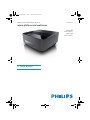 1
1
-
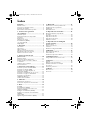 2
2
-
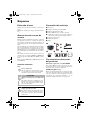 3
3
-
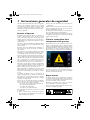 4
4
-
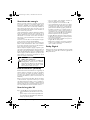 5
5
-
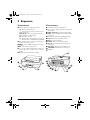 6
6
-
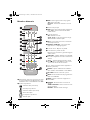 7
7
-
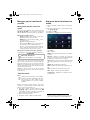 8
8
-
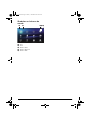 9
9
-
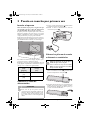 10
10
-
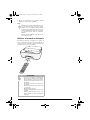 11
11
-
 12
12
-
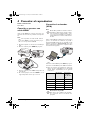 13
13
-
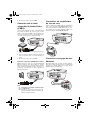 14
14
-
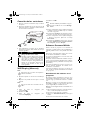 15
15
-
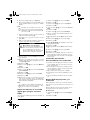 16
16
-
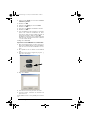 17
17
-
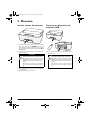 18
18
-
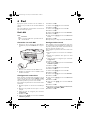 19
19
-
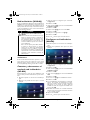 20
20
-
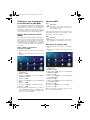 21
21
-
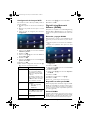 22
22
-
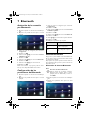 23
23
-
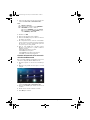 24
24
-
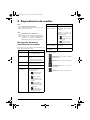 25
25
-
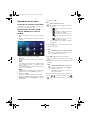 26
26
-
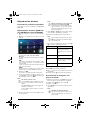 27
27
-
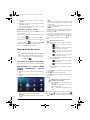 28
28
-
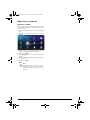 29
29
-
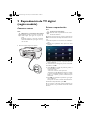 30
30
-
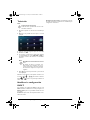 31
31
-
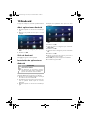 32
32
-
 33
33
-
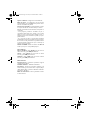 34
34
-
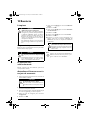 35
35
-
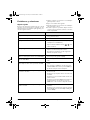 36
36
-
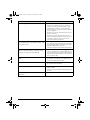 37
37
-
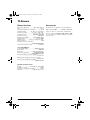 38
38
-
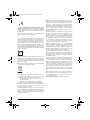 39
39
-
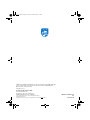 40
40
Philips HDP1590TV/10 Manuale utente
- Tipo
- Manuale utente
- Questo manuale è adatto anche per
in altre lingue
Documenti correlati
Altri documenti
-
Eiki EK-800U Manuale utente
-
Dell Wireless 355 Module Guida utente
-
Silvercrest LT 910 - IAN 53662 Manuale del proprietario
-
LG HLS34S Manuale utente
-
Silvercrest SWV 300 C1 User Manual And Service Information
-
Barco Barco F82 SX+ Manuale utente
-
Barco F32 series Manuale utente
-
Barco Barco F12 WUXGA Manuale utente
-
Projectiondesign Action two Scheda dati